MATLAB图形界面常见问题解答:解决界面开发中遇到的常见问题
发布时间: 2024-06-09 16:48:53 阅读量: 83 订阅数: 41 

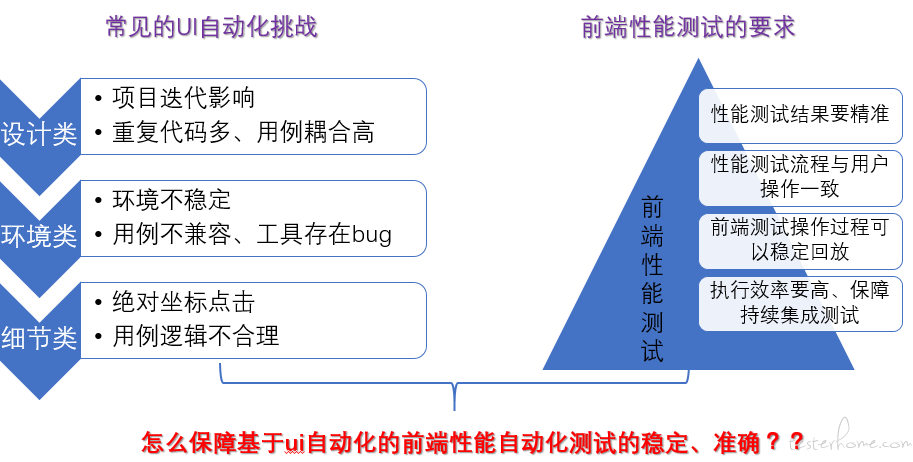
# 1. MATLAB图形界面概述**
MATLAB图形界面(GUI)是一种强大的工具,允许用户创建交互式应用程序,用于可视化数据、控制设备和执行各种任务。GUI由图形组件(如按钮、面板和菜单)组成,这些组件可以组织成布局,并通过事件处理和回调函数进行交互。MATLAB GUI广泛用于科学计算、工程设计和数据分析等领域。
GUI提供了多种好处,包括:
- **交互性:**用户可以与GUI中的组件交互,例如单击按钮、输入文本和调整滑块。
- **可视化:**GUI可以用来创建图表、图形和其他可视化,以帮助用户理解和分析数据。
- **效率:**GUI可以自动化任务并简化复杂过程,从而提高工作效率。
# 2. MATLAB图形界面编程基础
### 2.1 图形界面组件和布局
#### 2.1.1 窗口、面板和按钮
MATLAB图形界面由一系列组件组成,包括窗口、面板和按钮。窗口是图形界面的主容器,可以包含其他组件。面板是窗口中用于组织和分组相关组件的区域。按钮是用户单击以触发操作的控件。
```matlab
% 创建一个窗口
f = figure('Visible', 'off');
% 创建一个面板
p = uipanel('Parent', f, '
# 3.1 界面元素显示异常
**3.1.1 组件尺寸和位置不正确**
* **原因:**
* 布局管理器设置不当
* 组件大小和位置未正确指定
* **解决方案:**
* 检查布局管理器是否适合界面布局
* 使用 `set` 函数明确设置组件的尺寸和位置
* 考虑使用相对布局,允许组件根据窗口大小调整大小和位置
**3.1.2 组件重叠或超出窗口范围**
* **原因:**
* 布局管理器未正确对齐组件
* 组件大小超出窗口范围
* **解决方案:**
* 使用 `align` 函数对齐组件
* 使用 `set` 函数限制组件大小,使其不超出窗口范围
* 考虑使用滚动条或分页功能来处理大量组件
### 3.2 事件响应不灵敏
**3.2.1 回调函数未正确定义**
* **原因:**
* 回调函数名称错误
* 回调函数参数不正确
* **解决方案:**
* 检查回调函数名称是否与事件监听器中指定的名称一致
* 确保回调函数的参数与事件数据结构匹配
**3.2.2 事件监听器未正确注册**
* **原因:**
* 未正确使用 `addlistener` 函数注册事件监听器
* 监听器未与正确的组件或事件类型关联
* **解决方案:**
* 检查 `addlistener` 函数的语法和参数
* 确保监听器与要监听的组件和事件类型关联
* 使用 `findobj` 函数验证监听器是否已注册
**代码块:**
```matlab
% 创建一个按钮
button = uicontrol('Style', 'pushbutton', 'String', 'Click Me');
% 添加一个点击事件监听器
listener = addlistener(button, 'ButtonDown', @buttonCallback);
% 回调函数
function buttonCallback(~, ~)
disp('Button clicked!');
end
```
**逻辑分析:**
* `uicontrol` 函数创建了一个按钮组件。
* `addlistener` 函数注册了一个事件监听器,监听按钮的 `ButtonDown` 事件。
* 当按钮被点击时,`buttonCallback` 回调函数将被调用。
# 4. MATLAB图形界面调试和优化
### 4.1 调试工具和技巧
**4.1.1 断点、单步调
```
0
0





